パソコンで文書作成作業をしているとき、思い通りの変換ができずにイライラすることはありませんか?
人名や地名はじめ固有名詞などは変換キーを押しても一発で変換されないどころか、候補にさえ表示されないことも少なくありませんよね。
もし日常的に使う言葉が変換できなかったとき、活用すると便利なのが「単語の登録」という機能です。
「単語の登録」機能とは?
単語の登録は、簡単にいえば「よく使う文字の変換候補を登録しておく機能」です。
あらかじめ「単語の登録」をしておくと、変換候補の一行目に登録した文字列が表示されるようになります。
例えば、鹿児島県には「温湯(ぬり)」という地名があるのですが、通常は一発で変換することはできません。
しかし「単語の登録」をしておけば、「ぬり」と入力して変換キーを押せば一発で「温湯」と変換できるようになります。
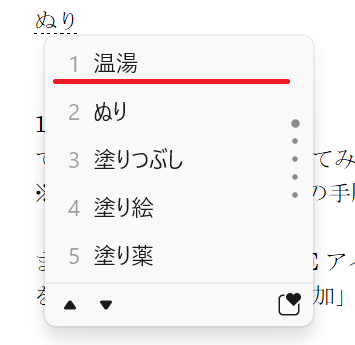
「単語の登録」をする方法
では、単語を登録する方法を見てみましょう。
※本記事ではWindows11の手順を紹介しています。
まずタスクバーの中にあるIMEアイコン(「A」や「あ」などの文字が表示されているところ)を右クリックし、「単語の追加」を選択します。
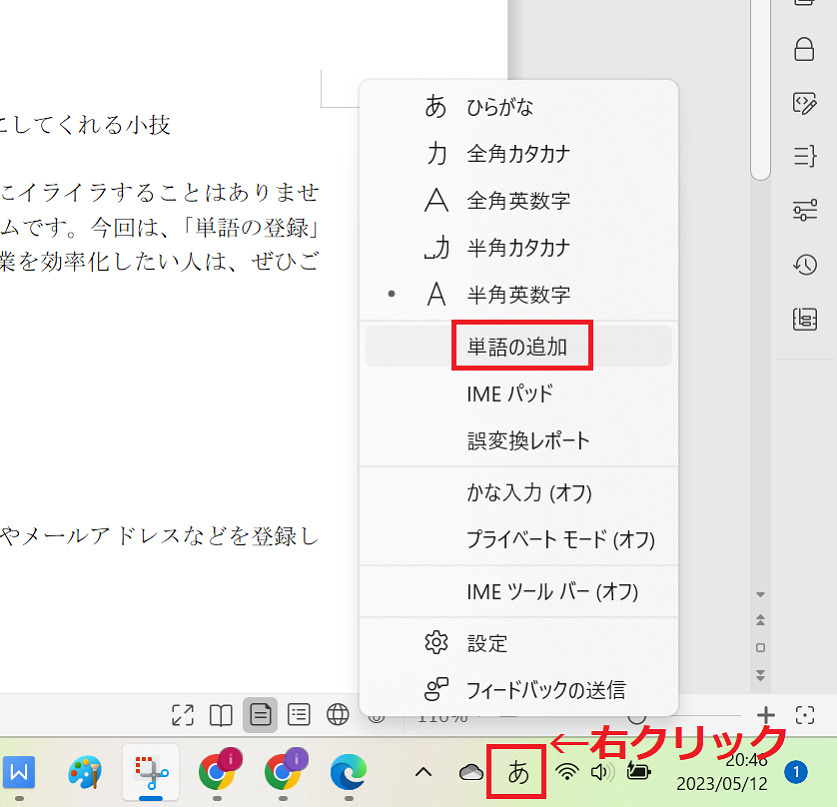
すると単語の登録画面が出てくるので、「単語」の欄に変換後の文字列、「よみ」の欄に変換前の文字列を入力します。

「品詞」の欄では、登録する単語の品詞を選択します。よくわからなければ適当でも問題ないですが、正しく選択しておくことで変換時の精度を高めることができるようです。
「登録と同時に単語情報を送信する」(画像青枠)は、登録した単語情報をMicrosoft社に送信するかどうか選択するオプションです。
今回例に出した「温湯」は地名なので、本来ならあらかじめ辞書に登録しておいてほしい単語ですよね。多くのユーザーから情報が送信された単語はデフォルトで辞書に登録されるようになるかもしれません。
ただし、Microsoftは集めた情報から個人を特定することはないと宣言していますが、「プライベートな内容なので送信したくない」という場合はチェックを外しておきましょう。
最後に「登録」をクリックすれば登録完了。「ユーザー辞書ツール」(画像緑枠)をクリックすると、これまでに登録した単語の一覧を確認できます。
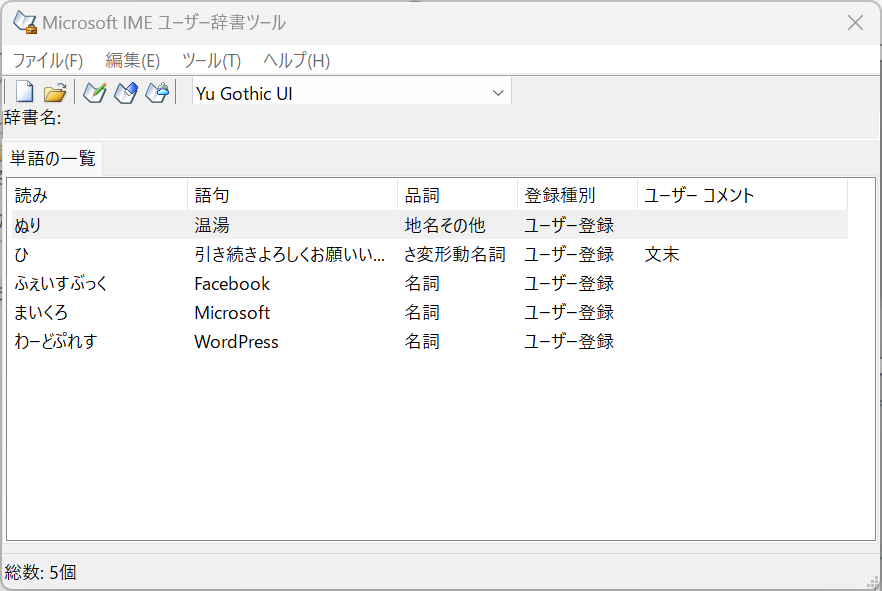
この画面で単語を選択し、「編集」→「削除」で登録した単語の削除も可能です。
便利な「単語の登録」の使い方
このほかにも、単語の登録を活用すると文書入力作業が効率化できる例をします。
英字サービスの名称
英字サービスの正式名称って、どこが大文字でどこが小文字なのかわかりにくいですよね。
例えば、WordPressは「W」と「P」の部分が大文字ですが、Facebookは冒頭の「F」のみが大文字です。そしてLINEは全部大文字。個人でやり取りする分には気にするほどではないですが、ビジネス文書などではきっちりとしておきたいところ。
そんなときは、単語の登録で各サービスの正式名称を登録しておきましょう。いちいち調べる手間が省けますし、「よみ」を平仮名にしておけば、かな入力と英数字入力を切り替える手間さえも省略できます。
定型文の入力
メールやチャットなどでよく使う定型文は短い「よみ」で単語登録しておくと便利です。
例えば、「いつも大変お世話になっております」は「いつも」という「よみ」で登録しておきます。コミュニケーション文を入力するのがとても楽になりますよ。
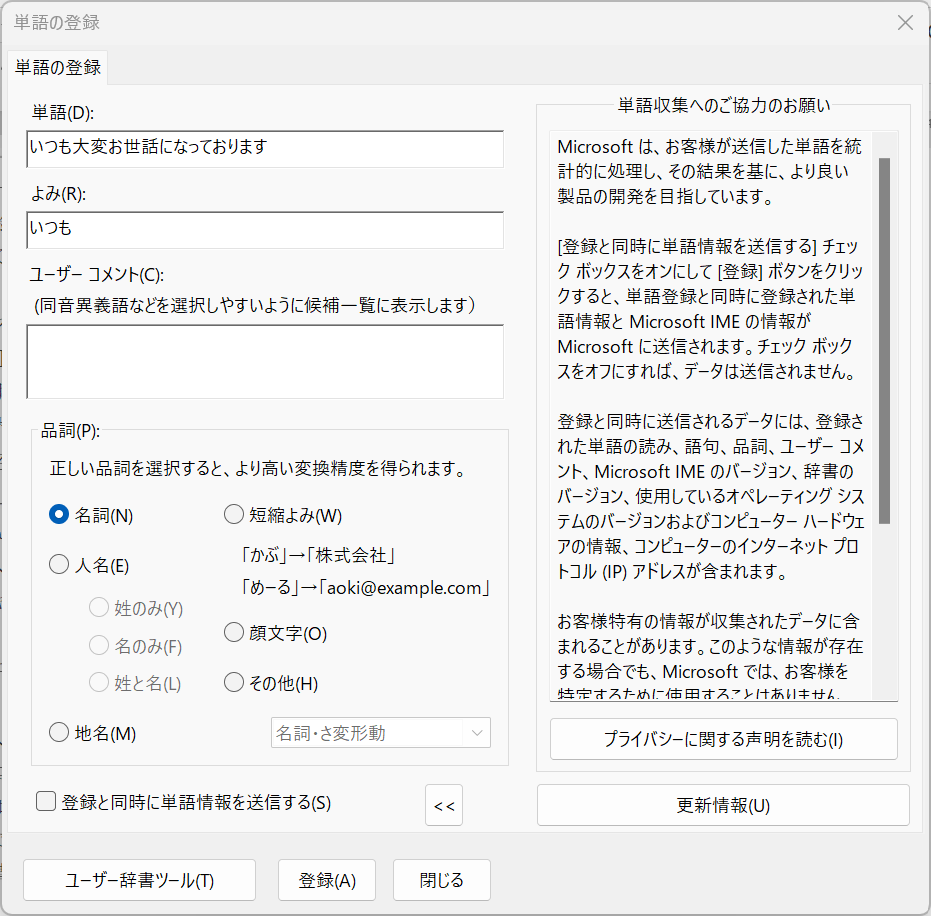
さまざまな個人情報
単語の登録は、名前だけでなく個人情報を手軽に入力するのに使えます。
例えば「じゅうしょ」という読みに自宅の住所を登録しておくと、長い住所でも一瞬で入力できます。同様に、電話番号やメールアドレスなども単語登録しておいてもいいでしょう。
ただし、個人情報が漏れてしまうので共用パソコンでの登録は厳禁。自分用のパソコンを使っている場合でも漏洩のリスクを考え、差し支えない範囲で登録しましょう。
効率よく正確な入力が可能に!
このように「単語の登録」機能を活用すれば、正確な情報を効率よく入力できるようになります。ぜひ試してみてくださいね。




